- Ana Sayfa
- Seçilen Renkleri Ayarlama (Renk Kontrol Noktaları)
Yazı tiplerinin boyutu
- K
- M
- B
Seçilen Renkleri Ayarlama (Renk Kontrol Noktaları)
Renkleri seçime bağlı olarak parlaklaştırmak, koyulaştırmak veya değiştirmek için araç çubuğundaki  aracını kullanın. Capture NX‑D, kontrol noktasının yerleştirildiği yere göre etkilenen alanı otomatik olarak seçer.
aracını kullanın. Capture NX‑D, kontrol noktasının yerleştirildiği yere göre etkilenen alanı otomatik olarak seçer.

Renk Kontrol Noktaları
Bir renk kontrol noktası yerleştirdiğinizde Capture NX-D otomatik olarak, seçilen noktadaki rengi algılar ve çevresindeki alandaki tüm benzer renkleri seçer. Etki, kaydırma çubukları ile kontrol edilir: Seçilen alanın boyutunu kontrol eden bir boyut kaydırma çubuğu ve (varsayılan ayarlarda) seçilen alandaki Parlaklık, Kontrast ve Doygunluk seçeneklerini ayarlamak için üç ayar kaydırma çubuğu. Kaydırma çubukları, tutacakları (●) sola veya sağa sürükleyerek veya fare imlecini bir tutacak üzerine yerleştirerek ve kaydırma tekerleğini döndürerek ayarlanabilir. Rötuş paleti Renk kontrol noktası aracı için renkli model menüsünden görüntülenecek ayar kaydırma çubuklarını seçebilirsiniz.
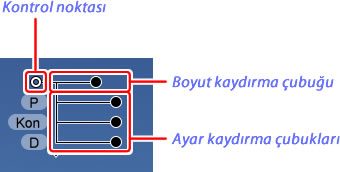
Renk Modeli
Geçerli renk modeli (BCS, RGB veya HSB) ve TÜMÜ arasında geçiş yapmak için kaydırma çubuklarının altındaki veya üstündeki üçgene tıklayabilirsiniz.
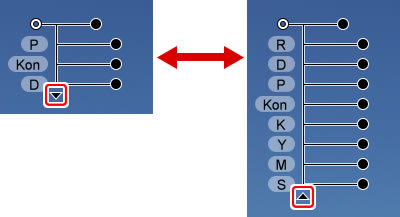
Renk Kontrol Noktalarını Kullanma
Renk kontrol noktalarını eklemek ve ayarlamak için aşağıdaki adımları izleyin.
-
Renk kontrol noktası moduna girmek için
 düğmesine tıklayın (renk kontrol noktası modundan çıkmak için düğmeye tekrar tıklayın).
düğmesine tıklayın (renk kontrol noktası modundan çıkmak için düğmeye tekrar tıklayın).
-
Bir renk kontrol noktası eklemek için görüntüye tıklayın ve noktayı değiştirmek istediğiniz alana sürükleyin.

-
Boyut kaydırma çubuğunun tutacağını sola veya sağa sürükleyerek kontrol noktasının boyutunu ayarlayın: kaydırma çubuğu ne kadar uzunsa etkilenen alan o kadar büyüktür. Etki kesik çizgi ile gösterilen alana uygulanır ve kontrol noktasından uzaklaştıkça azalır.

-
Seçilen renkleri ayarlamak için ayar kaydırma çubuklarının tutacaklarını sola veya sağa sürükleyin. Resimde gökyüzünün parlaklığını ayarlamak için kullanılmakta olan parlaklık kaydırma çubuğu gösterilmektedir: Etki yalnızca gökyüzünün mavisine uygulanır, binanın rengini etkilemeden bırakır ve kontrol noktasından uzaklaştıkça azalır.

Boyut ve ayar kaydırma çubuklarında, rötuş paletindeki renk kontrol noktası aracı kullanılarak ince ayar yapılabilir.
-
Gerektiği kadar renk kontrol noktası eklemek için 2 - 4 adımlarını tekrarlayın.
Kontrol Noktaları Ekleme
Tek bir görüntüye eklenebilecek maksimum uygulanabilir kontrol noktası sayısı yaklaşık 100’dür.
Yakınlaştırma
Renk kontrol noktası modu etkinken önizleme görüntüsüne çift tıklayarak yakınlaştıramazsınız. Navigasyon paletini veya Görüntüle menüsündeki yakınlaştırma ayar düğmelerini kullanın.
Renk Kontrol Noktası Aracı
Renk kontrol noktalarında, rötuş paletindeki renk kontrol noktası aracı kullanılarak ince ayar yapılabilir.
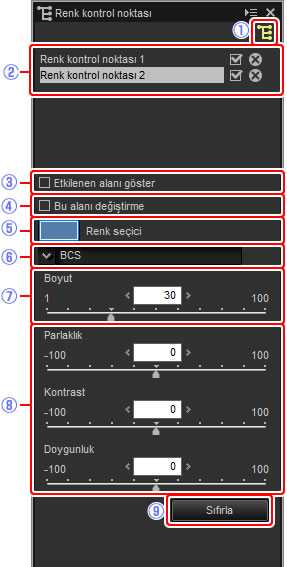
Kontrol Noktalarının Seçimini Kaldırma
Geçerli renk kontrol noktasının seçimini kaldırmak için Ctrl (veya Mac bilgisayarlarda  /command tuşu) tuşuna basarken noktaya tıklayın veya Düzen menüsünde Seçimi Kaldır öğesini seçin.
/command tuşu) tuşuna basarken noktaya tıklayın veya Düzen menüsünde Seçimi Kaldır öğesini seçin.
Renk Kontrol Noktalarını Kopyalama
Aynı boyuta ve etki türüne sahip birden fazla kontrol noktası oluşturmak için kopyala yapıştır kullanılabilir. Bir renk kontrol noktasını kopyalamak için o noktayı önizleme ekranında veya rötuş paletinde seçin ve Düzen menüsündeki Kopyala ve Yapıştır komutlarını kullanın.
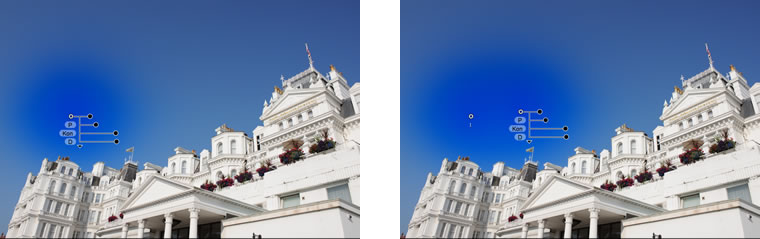


 Renk kontrol noktaları
Renk kontrol noktaları Etkilenen alanı göster
Etkilenen alanı göster
 Bu alanı değiştirme
Bu alanı değiştirme Renk seçici
Renk seçici Renk modeli
Renk modeli Boyut
Boyut Ayar kaydırma çubukları
Ayar kaydırma çubukları Sıfırla
Sıfırla